Ridimensionamento delle pagine
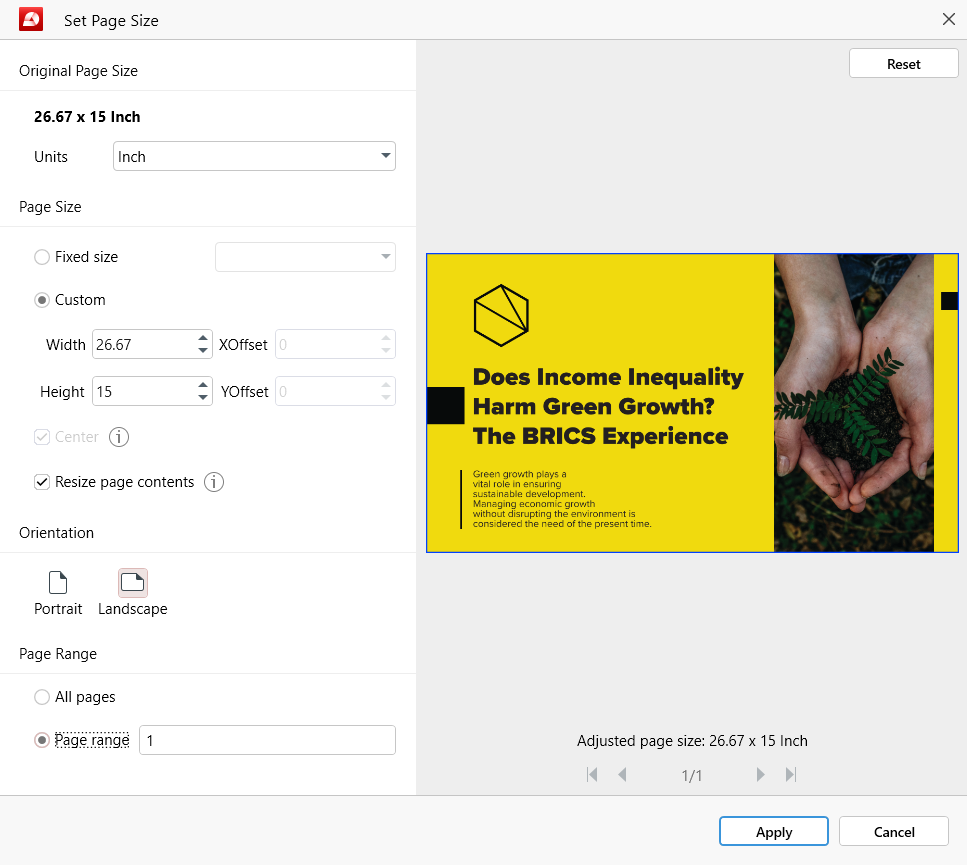
A volte, il progetto può richiedere di impostare dimensioni di pagina personalizzate per il PDF. Con l'intuitivo strumento di ridimensionamento delle pagine di MobiPDF’, potete rapidamente:
- Ridurre e ingrandire singole pagine
- Rendere tutte le pagine del PDF della stessa dimensione
- Definire dimensioni personalizzate per ciascuna pagina
- Inserire spazi bianchi extra intorno al testo
- Ricollocare il testo all'interno della pagina
- Impostare le dimensioni della pagina in base a un formato di stampa specifico
Il ridimensionatore di pagine è rappresentato in MobiPDF con l'icona “ Dimensioni pagina”  . Include diverse impostazioni, che analizzeremo di seguito per aiutarvi a sfruttare al meglio lo strumento.
. Include diverse impostazioni, che analizzeremo di seguito per aiutarvi a sfruttare al meglio lo strumento.
Sezione 1
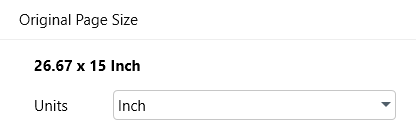
Questa sezione del ridimensionamento della pagina offre una panoramica delle dimensioni della pagina misurate nel sistema metrico – preferito, in pollici, millimetri, centimetri o punti.
Sezione 2
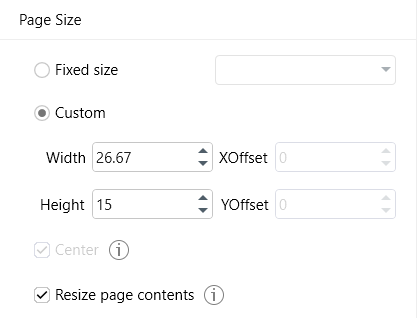
Da qui è possibile controllare le dimensioni esatte di ciascuna pagina del documento PDF. Tuttavia, è anche possibile scegliere tra i formati di stampa predefiniti facendo clic su “ Formato fisso” e scegliendo quello desiderato – A4, A3, lettera, legale, ecc.
Con l'opzione “ Centro” è possibile inserire il contenuto al centro della pagina. Per spostare il contenuto fuori dal centro, è possibile aggiungere degli offset o disattivare completamente l'opzione.
Infine, con “ Ridimensiona i contenuti della pagina” , è possibile adattare il contenuto della pagina per adattarlo a dimensioni diverse.’Lasciate questa opzione disattivata se desiderate mantenere le dimensioni attuali del contenuto e lo spazio bianco circostante.
Sezione 3
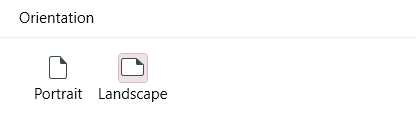
Come probabilmente è chiaro dall'immagine, questa sezione offre un modo rapido per passare dall'orientamento verticale a quello orizzontale del documento. Come tutte le modifiche apportate con il ridimensionamento della pagina, anche questa si rifletterà nella finestra di visualizzazione a destra per comodità.
Sezione 4
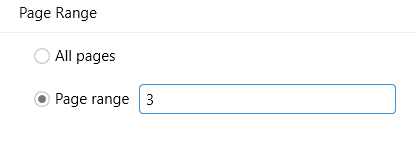
In questa sezione è possibile scegliere se le modifiche devono riguardare tutte le pagine del documento o un certo numero di pagine.